Prenos sistema iz ene SSD v drugo
Potreba po prenosu operacijskega sistema iz enega pogona SSD na drugega, ne da bi jo ponovno namestili, se pojavi v dveh primerih. Prva je zamenjava sistemskega pogona z bolj prostornim, druga pa načrtovana zamenjava zaradi poslabšanja značilnosti. Glede na razširjeno distribucijo SJS med uporabniki je ta postopek več kot ustrezen.
Vsebina
Migriranje nameščenega sistema Windows na nov SSD
Prenos sama je proces, pri katerem se izvaja natančno kopiranje sistema z vsemi nastavitvami, uporabniškimi profili in gonilniki. Za rešitev tega problema obstaja specializirana programska oprema, o kateri bo podrobneje razloženo spodaj.
Preden začnete prenos, priključite nov pogon v računalnik. Po tem zagotovite, da ga BIOS in sistem prepoznata. V primeru težav s prikazom si oglejte lekcijo na spodnji povezavi.
Lekcija: Zakaj računalnik ne vidi SSD
1. način: Čarovnik za particijo MiniTool
MiniTool Čarovnik za particijo - je programsko orodje za delo s pomnilniškimi mediji, vključno z napravami, ki temeljijo na pomnilniku NAND.
- Zaženite program in kliknite na plošči »Migrate OS to SSD / HD« , ko izberete sistemsko ploščo.
- Nato določimo možnosti prenosa, v enem od katerih se kopirajo vsi deli pogonskega sistema in v drugem - samo Windows samo z vsemi nastavitvami. Izberite ustrezno, kliknite »Naprej« .
- Izberemo pogon, na katerega bo sistem premaknjen.
- Prikaže se okno s sporočilom, da bodo vsi podatki izbrisani. V njej kliknemo "Da" .
- Izpostavljamo možnosti kopiranja. Na voljo sta dve možnosti - to je "Prilagodi particijo na celoten disk" in "Kopiraj particije brez velikosti" . V prvem delu se bodo izvorni disk združili in postavili v en sam prostor ciljnega SSD-ja, v drugem pa bodo kopije izvedene nespremenjene. Označite tudi z oznako »Poravnaj particije na 1 MB« - to bo izboljšalo učinkovitost SSD-ja. Polje »Uporabi tabelo razdelitvene tabele za ciljni disk« ostane prazno, saj je ta možnost potrebna le za pomnilniške naprave z zmogljivostjo več kot 2 TB. Na zavihku »Ciljni diski« so prikazani deli ciljnega diska, katerih velikosti so prilagojene z drsniki spodaj.
- Nato program prikaže opozorilo, da je treba nastaviti zagon OS z novega diska v BIOS-u. Kliknite »Dokončaj« .
- Odpre se glavno okno programa, v katerem kliknemo »Uporabi«, da začnete načrtovane spremembe.
- Nato se začne postopek migracije, po katerem bo pogon, na katerem je kopiran OS, pripravljen za delovanje. Za zagon sistema iz njega je potrebno nastaviti določene nastavitve v BIOS-u.
- Vstopite v BIOS s pritiskom na tipko pri zagonu računalnika. V oknu, ki se pojavi, kliknite na polje, ki pravi "Download Menu" ali preprosto pritisnite "F8" .
- Nato se pojavi okno, v katerem izberemo želeni pogon, po katerem se bo samodejno zagnal.
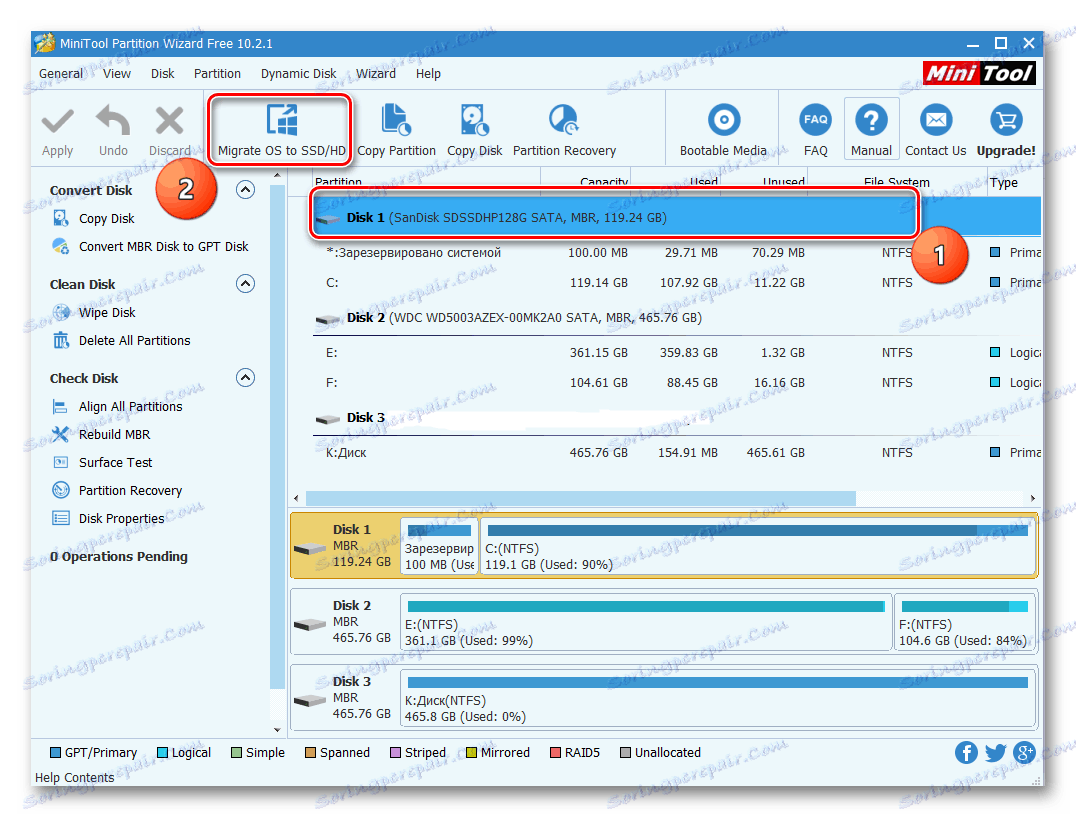
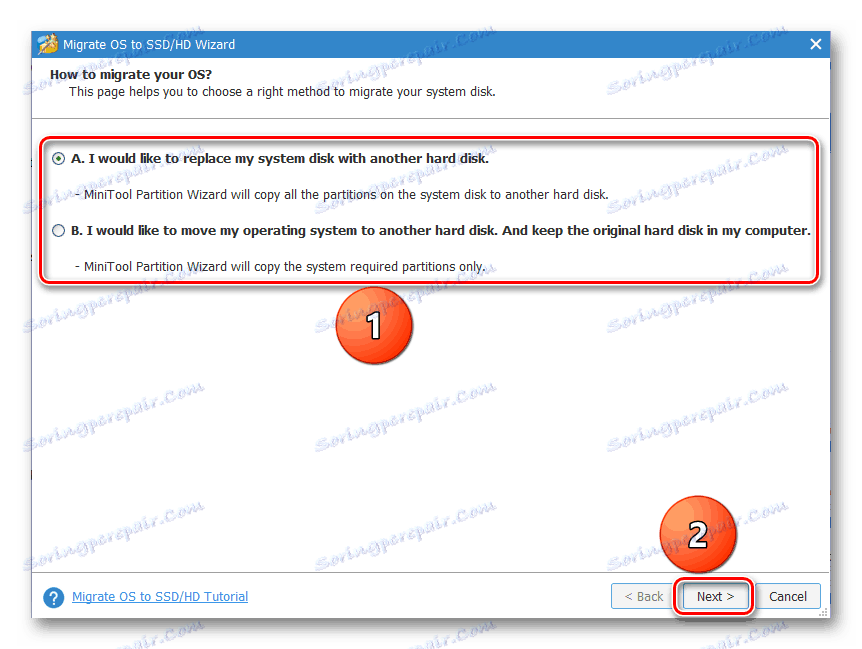
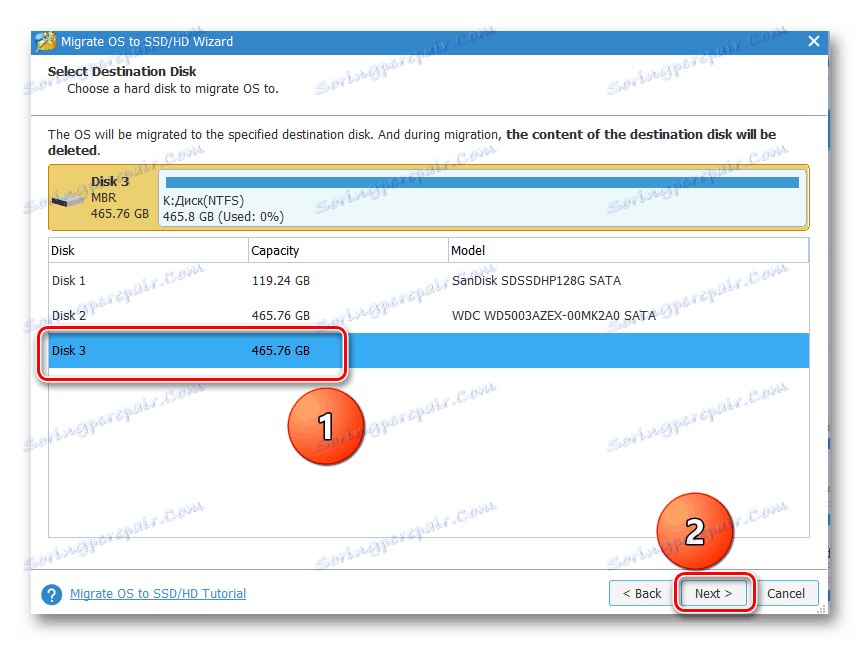
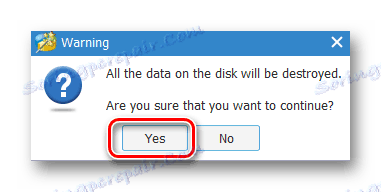
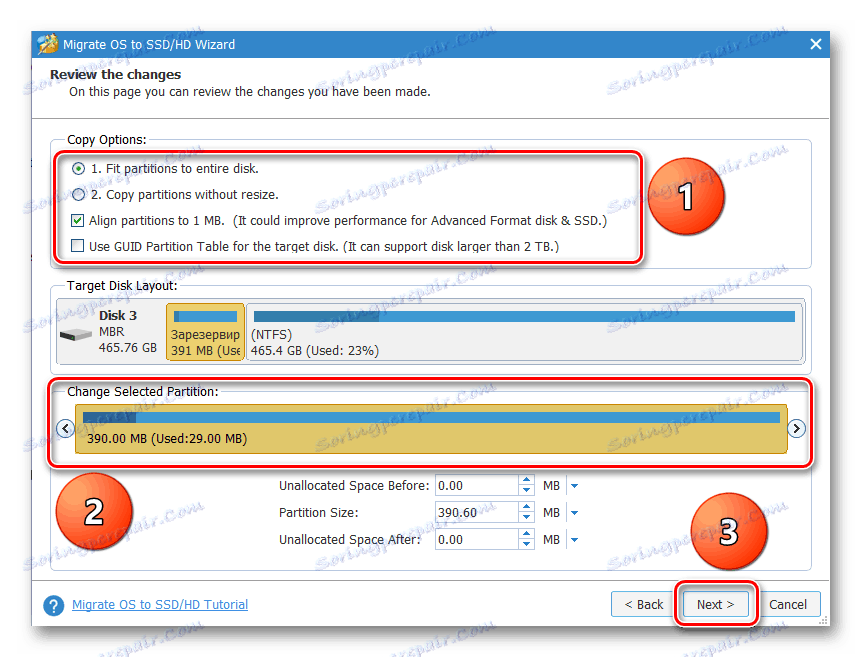
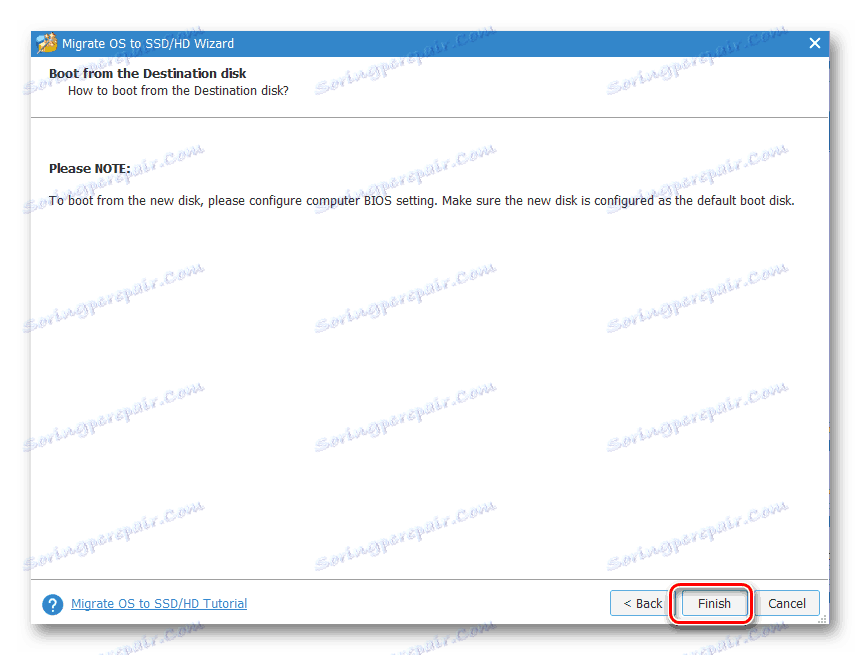
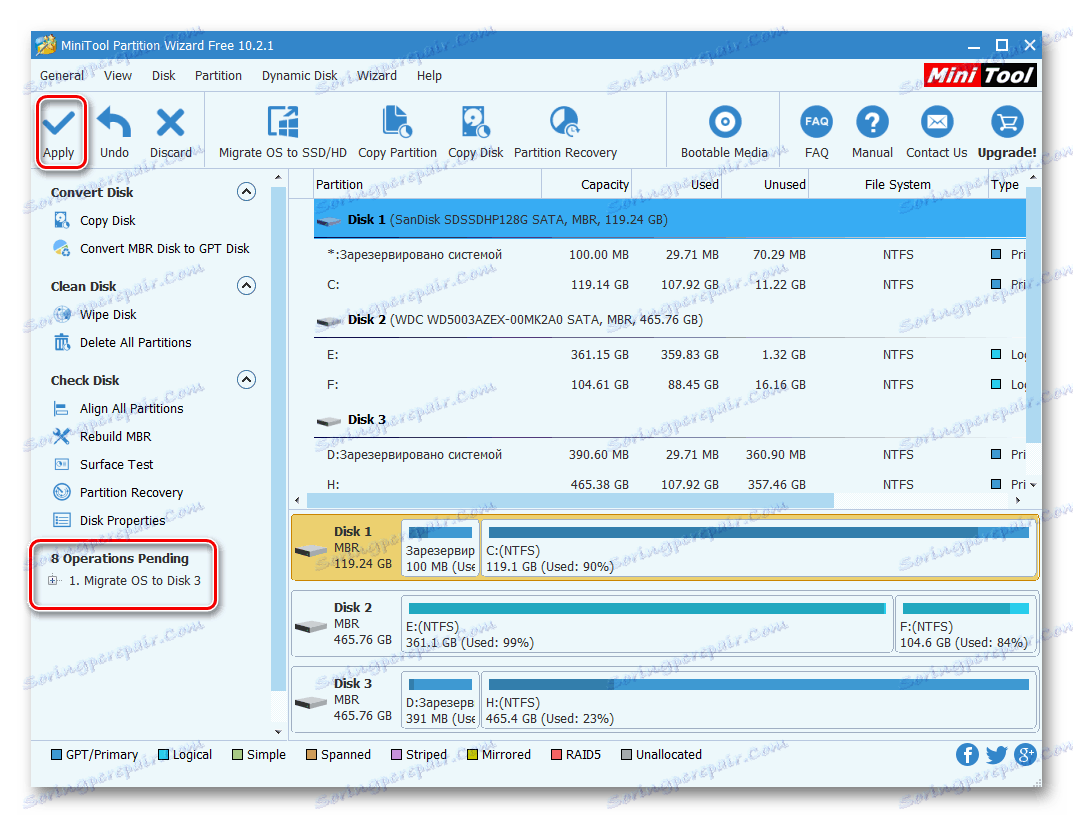
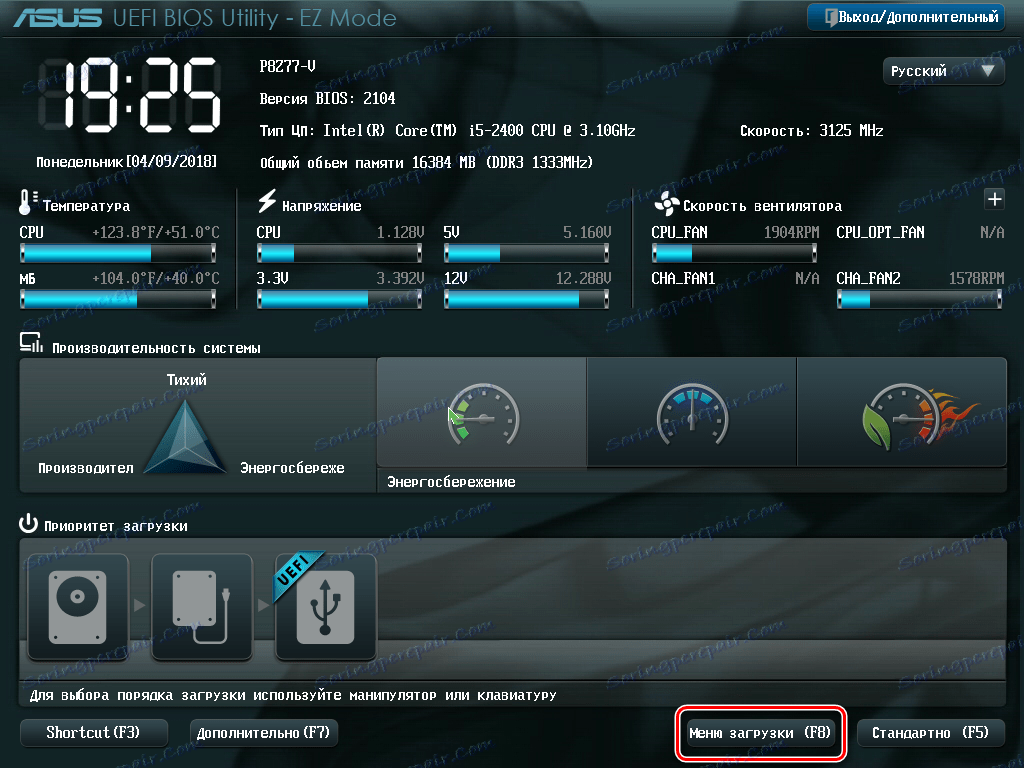
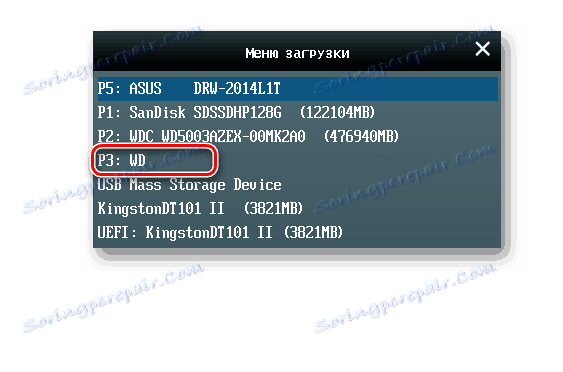
Glej tudi: Nastavitev BIOS-a .
Prednost MiniTool Partition Wizard je bogata funkcionalnost v brezplačni različici, pomanjkljivost pa je pomanjkanje ruskega jezika.
2. način: kopiranje Paragon Drive
Paragon Drive Copy je programska oprema, ki je zasnovana posebej za varnostno kopiranje in kloniranje diska. V njem je in potrebna funkcija migracije operacijskega sistema.
- Izdelujemo kopijo programa Paragon Drive in kliknite na »Migracija OS« .
- Odpre "Čarovnik za premikanje OS na SSD-ju" , kjer je opozorjeno, da bodo uničeni vsi podatki o ciljnem SSD-ju. Kliknite »Naprej« .
- Obstaja proces analize opreme, po kateri se pojavi okno, kjer morate določiti ciljni disk.
- Naslednje okno prikaže informacije o tem, koliko podatkov bo zasedalo ciljni disk. Če ta vrednost presega velikost novega SSD, uredite seznam kopiranih datotek in imenikov. Če želite to narediti, kliknite na naslov "Prosim izberite mape, ki jih želite kopirati . "
- Odpre se okno brskalnika, kjer morate odstraniti oznake iz imenikov in datotek, ki jih ne nameravate premakniti. Po tem, kliknite "V redu" .
- Če želite SSD, da ima samo eno sistemsko particijo, preverite ustrezno okence. Nato kliknite »Kopiraj«.
- Pojavi se opozorilo, da so na ciljnem pogonu uporabniške podatke. Označite polje »Da, formatirajte ciljni disk in izbrišite vse podatke« in kliknite »Naprej« .
- Po zaključku postopka bo aplikacija prikazala sporočilo, da je bila selitev sistema Windows na nov disk uspešna. Potem se lahko po zagonu konfigurirate v skladu z zgornjimi navodili.
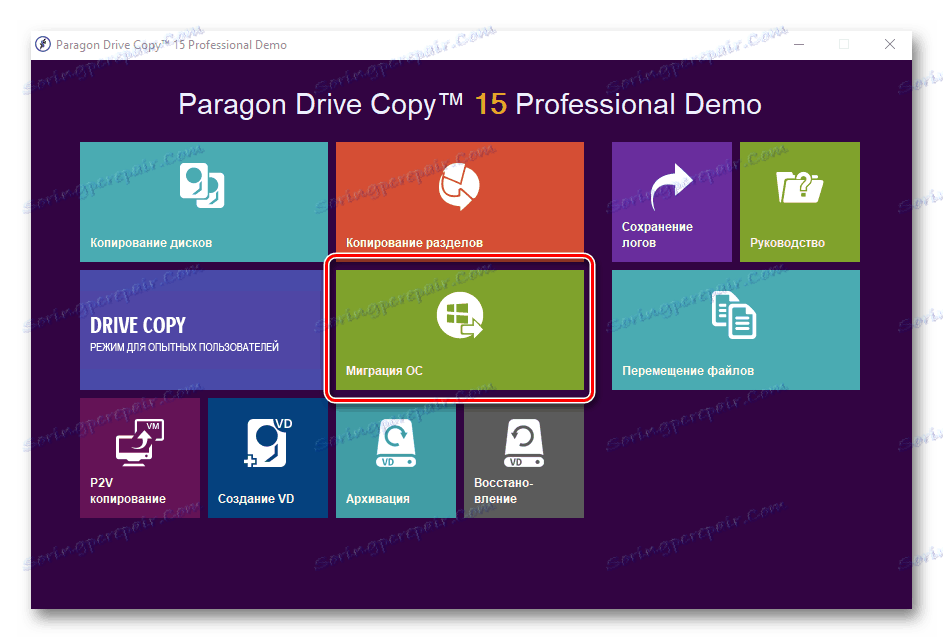
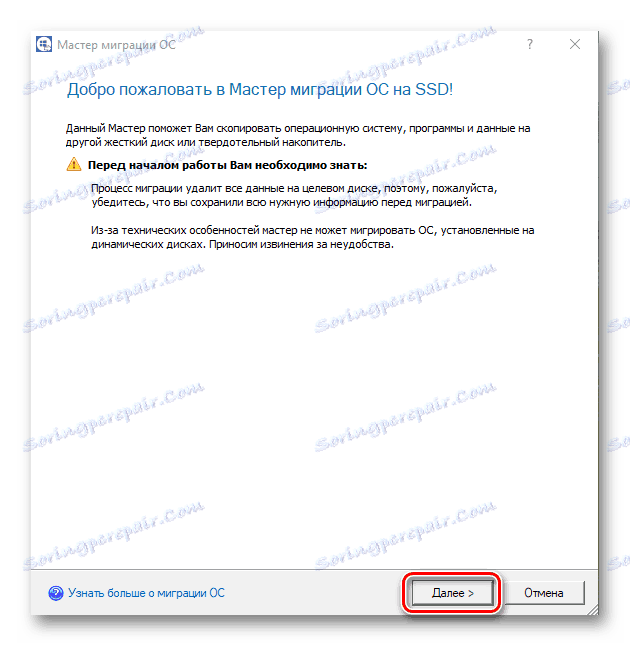
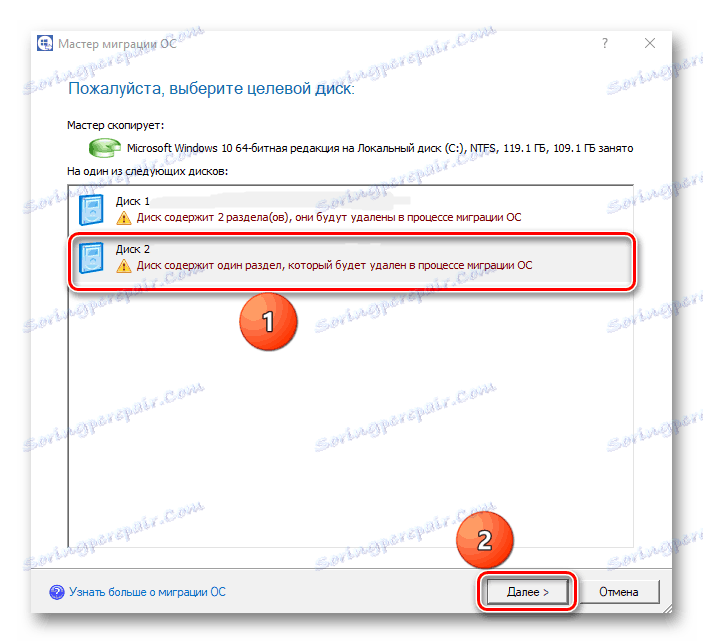
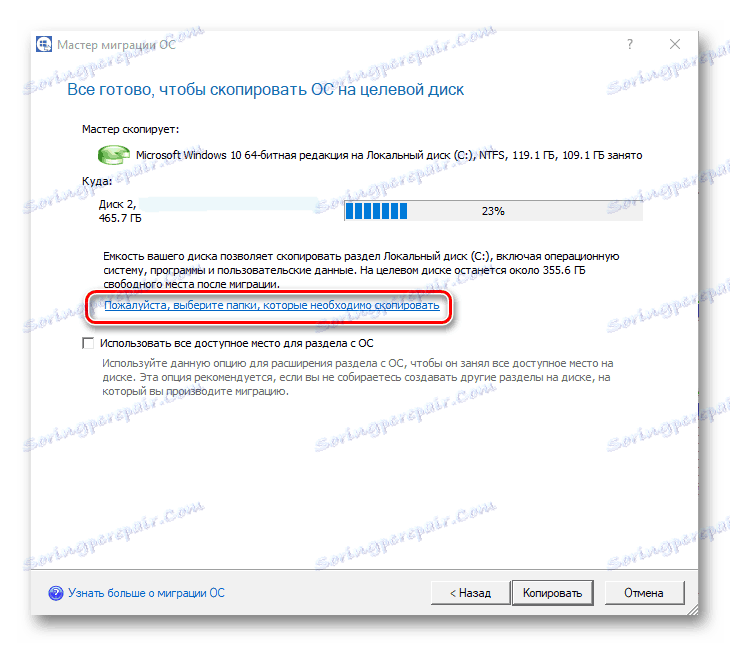
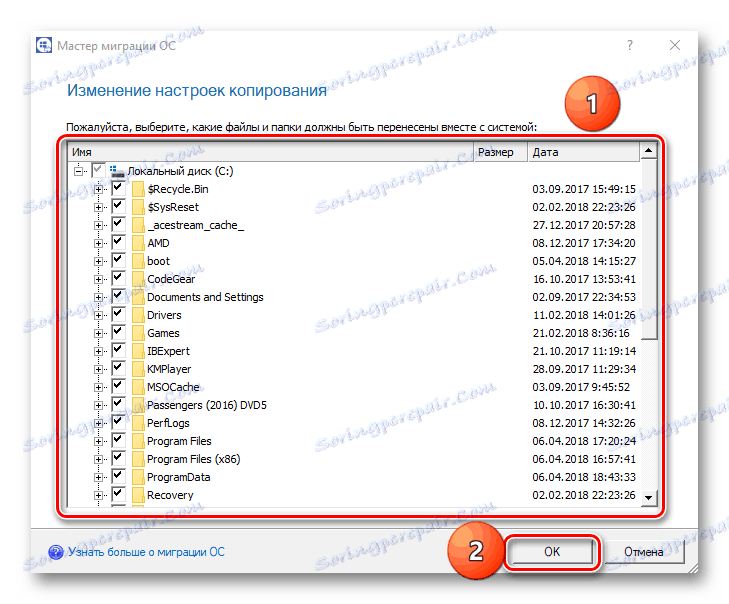
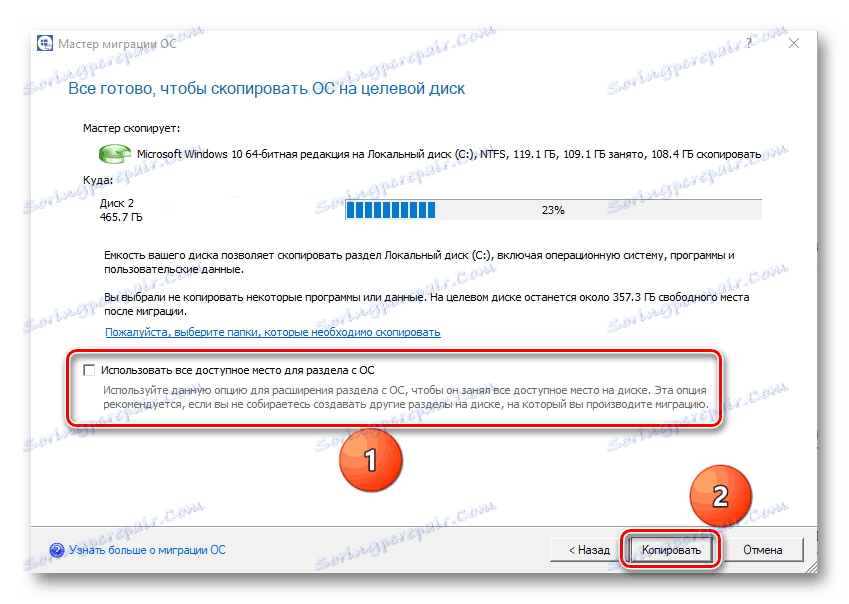
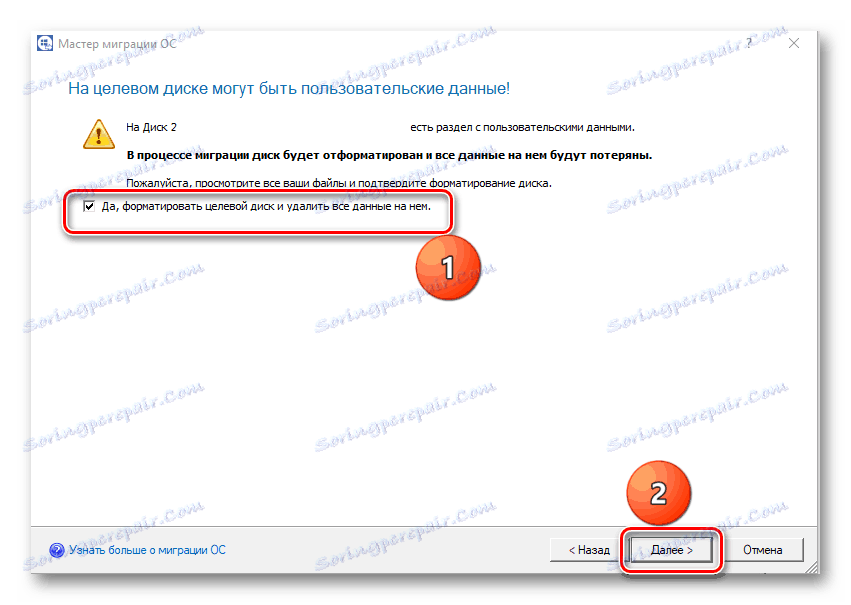
Pomanjkljivosti programa vključujejo dejstvo, da deluje s celotnim diskovnim prostorom in ne s pregradami. Zato, če so v ciljnem SJS podatkovni odseki, jih je treba prenesti na drugo lokacijo, sicer bodo vse informacije uničene.
Metoda 3: Macrium Reflect
Primeren tudi za reševanje problema Macrium razmišlja ki je programska oprema za varnostno kopiranje in kloniranje pogonov.
- Zaženite aplikacijo in kliknite »Clone this disk« , potem ko izberete izvorni SSD. Ne pozabite označiti razdelka »Rezervirano po sistemu« .
- Nato določite disk, na katerem bodo kopirani podatki. Če želite to narediti, kliknite »Izberi disk, ki ga želite klonirati« .
- V odprtem oknu izberite želeni SSD s seznama.
- Naslednje okno prikaže informacije o postopku prenosa OS. Če na kopiranem disku obstajajo particije, lahko parametre kloniranja nastavite s klikom na "Lastnosti kloniranih particij" . Zlasti je mogoče nastaviti velikost sistemske glasnosti in jo dodeliti lastno pismo. V našem primeru je na izvornem pogonu samo ena particija, zato je ta ukaz neaktiven.
- Če želite, lahko načrtujete začetek postopka po urniku.
- V oknu Klon se prikažejo možnosti povzetka kloniranja. Postopek zaženite s klikom na "Dokončaj" .
- Prikaže se opozorilo, da morate ustvariti točko za obnovitev sistema. Označene oznake pustimo na poljubno označenih poljih in kliknite V redu .
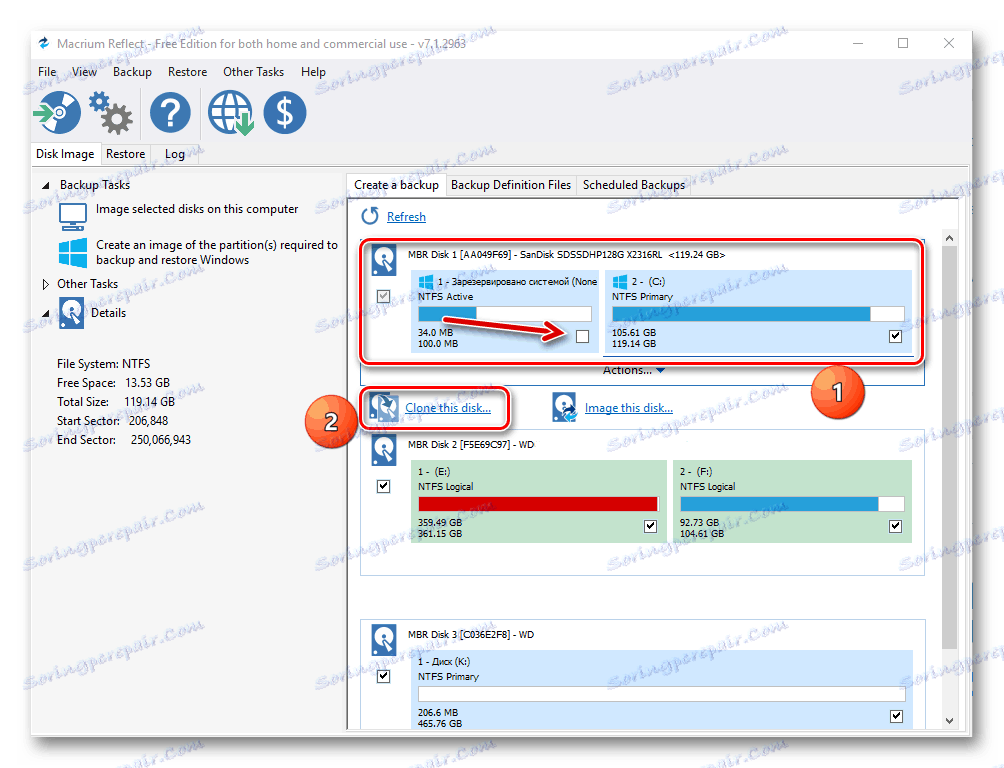
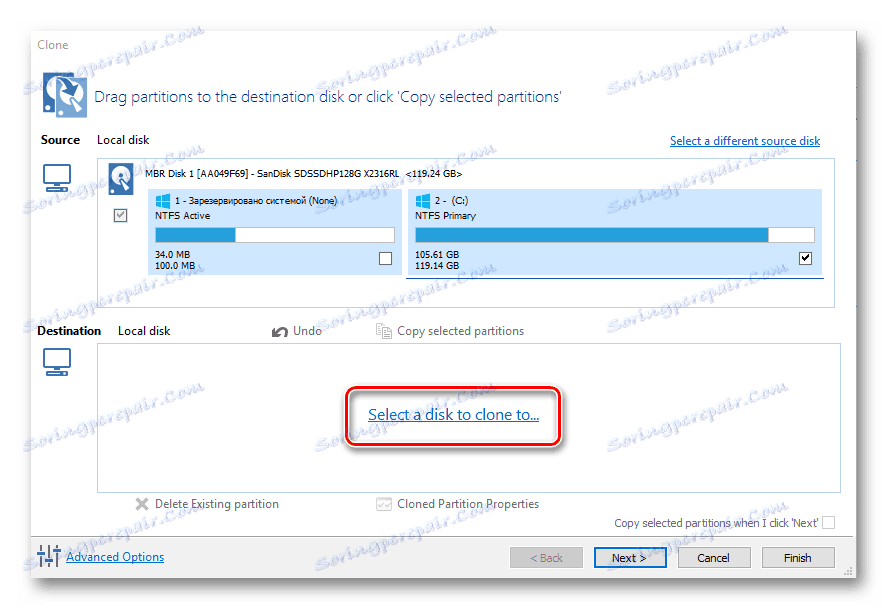
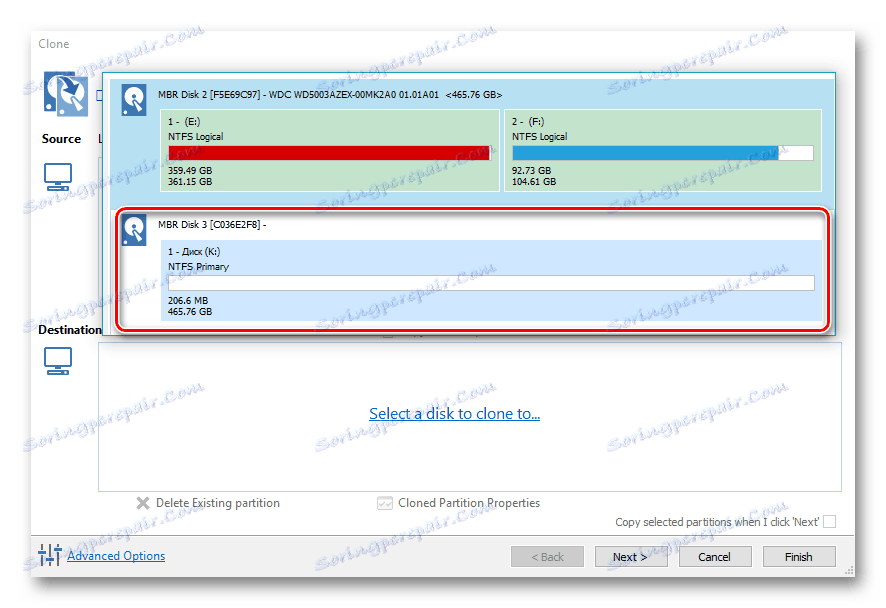
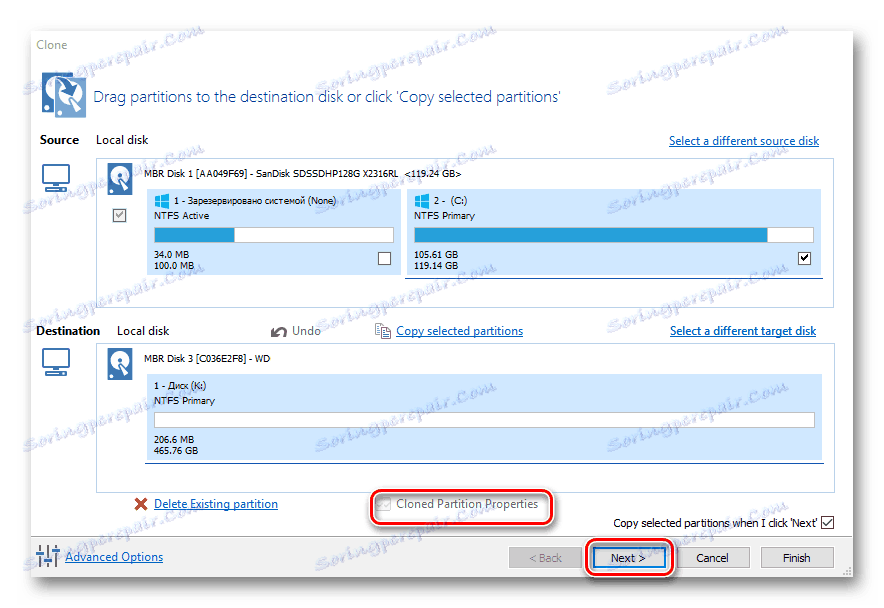
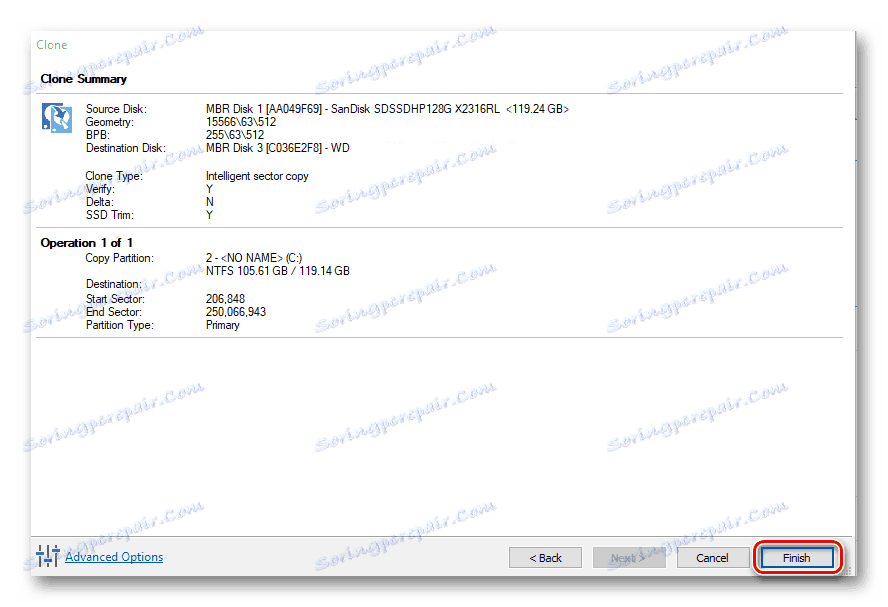
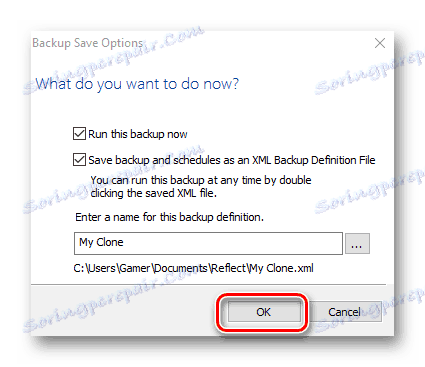
Na koncu postopka prenosa se prikaže sporočilo »Clone completed« , po katerem se bo mogoče zagnati z novega diska.
Vsi obravnavani programi se spopadajo z nalogo prenosa operacijskega sistema na drugo SSD. Najbolj preprost in intuitiven vmesnik se izvaja v Paragon Drive Copy, poleg tega pa za razliko od drugih podpira ruski jezik. Istočasno je z uporabo čarovnika za particijo MiniTool in Macrium Reflect mogoče izvedeti tudi različne manipulacije s pregradami.